우리 대부분은 매일 몇 시간 동안 휴대폰을 사용하므로 중요한 모든 것을 휴대폰에 저장해 두는 것이 좋습니다. 전체 사진 컬렉션, 중요한 문서, 주요 앱 등 스마트폰은 우리 삶의 디지털 표현입니다.
그러나 이는 휴대전화의 저장 공간이 빠르게 채워질 수 있음을 의미합니다. 요즘 대부분의 장치에는 최소 128GB가 제공되지만 일부 장치는 여전히 64GB 이하를 제공합니다. 그 중 상당 부분을 Android 자체가 차지하므로 용량이 거의 다 찼거나 무서운 저장 용량 부족 경고가 표시될 수 있습니다.
많은 휴대폰에서 microSD 카드를 SIM 트레이에 삽입하여 내부 저장소에서 큰 파일을 이동할 수 있도록 하여 이 문제를 해결할 수 있습니다. 하지만 휴대전화가 지원하지 않는다면 어떻게 될까요?
모든 것을 다른 기기로 옮기고 공장 초기화를 수행하는 것은 여러분이 고려했을 수도 있는 다른 일이지만 필요 이상으로 과감한 경우가 많습니다.
다행히 몇 가지 간단한 단계를 따르면 Android 휴대전화에서 상당한 양의 공간을 확보할 수 있습니다. 아직 스토리지 문제가 발생하지 않았더라도 스토리지를 적절하게 관리하면 성능 면에서 문제가 없는 상태를 유지하는 데 도움이 될 수 있습니다.
1. 사진과 동영상을 클라우드 저장소로 이동
이것은 아마도 다른 어떤 것보다 더 큰 영향을 미칠 이 목록의 한 항목일 것입니다. 사진과 동영상은 엄청난 양의 공간을 차지하며 이것이 쌓일수록 정리하고 싶지 않을 것입니다.
다행히도 거의 모든 Android 휴대전화에는 Google 포토가 사전 설치되어 있습니다. Google 계정이 있는 사람은 누구나 15GB의 저장 공간을 무료로 받을 수 있지만 Gmail 및 Google 드라이브와 공유됩니다.
이전에 설정한 적이 없거나 앱을 사전 설치하지 않은 경우 다음을 수행하십시오.
- Google Play 스토어를 열고 Google 포토를 검색합니다.
- 관련 결과 옆에 있는 '설치'를 탭합니다.
- 설치가 완료되면 '열기'를 탭합니다.
- 메시지가 표시되면 '허용'을 탭하여 기기에 저장된 사진 및 동영상에 대한 액세스를 제공합니다.
- 다음 화면에서 '백업 켜기'를 선택했는지 확인하세요.
- 다음 화면에서 '원본 품질'과 '저장용량 절약' 중에서 선택합니다. 후자를 사용하면 더 많이 저장할 수 있지만 품질은 떨어집니다.
- 3개의 하이라이트 페이지 건너뛰기
- 오른쪽 상단 모서리에 있는 아이콘을 탭하면 '백업이 켜져 있습니다. 백업 준비 중'
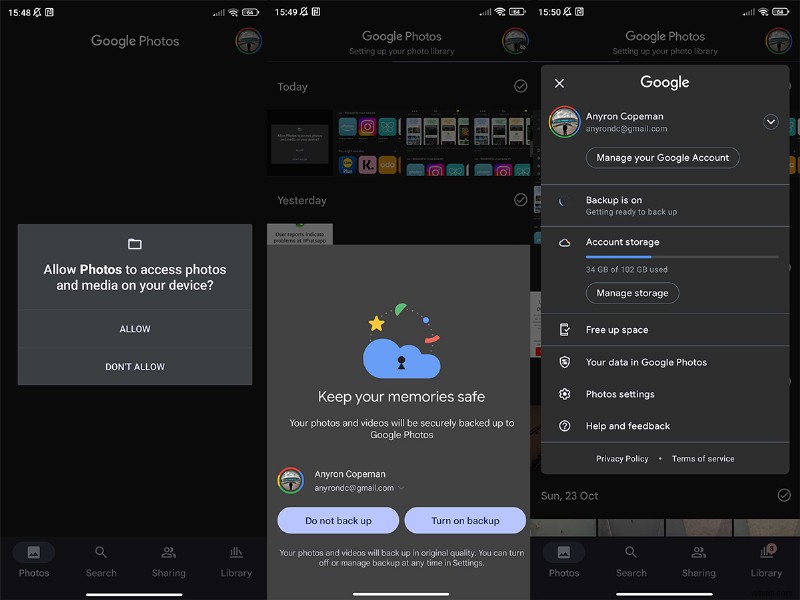
Anyron Copeman / 파운드리
이제 앱을 백그라운드에서 백업하도록 둘 수 있습니다. 이제부터 로컬에 저장된 모든 사진과 비디오가 여기에 자동으로 업로드되며 최대 15GB까지 모든 장치에서 사용할 수 있습니다. 무제한 무료 저장용량은 2021년 6월에 종료되었으므로 더 이상 Google One 구독 요금을 지불해야 합니다. 요금제는 월 $1.99/£1.59부터 시작합니다.
10GB의 무료 저장 공간과 일회성 평생 계획 옵션을 제공하는 pCloud와 같은 대체 옵션을 사용할 수 있습니다. 고려해야 할 다른 대안이 있지만 Google 포토의 무료 등급이 대부분의 사람들에게 가장 적합한 옵션입니다. 일부 파일만 옮기더라도 상당한 차이가 있을 것입니다.
2. 데이터를 Google 드라이브로 이동
Google 소유 운영 체제를 실행하는 전화를 사용하고 있으므로 Google의 다른 클라우드 스토리지 도구도 사용하는 것이 좋습니다. 문서 파일이 훨씬 적은 공간을 차지하지만(예를 들어 문서 파일이 많거나 여러 페이지로 된 PDF가 많은 경우가 아니면) 이 모든 파일을 Google 드라이브로 옮길 수 있습니다. 이렇게 하면 유용한 백업이 생성되고 모든 온라인 장치에서 해당 파일에 액세스할 수 있습니다.
위에서 언급했듯이 Google 드라이브 및 Gmail과 결합하여 15GB를 무료로 얻을 수 있습니다. 하지만 하나의 Google One 구독으로 세 가지 모두를 사용할 수 있습니다.
휴대전화의 Google 드라이브에 파일을 자동으로 업로드하는 방법은 없지만 수동으로 쉽게 추가할 수 있습니다.
- Google 드라이브 열기
- 아마도 '제안' 페이지가 표시될 것입니다. 그렇지 않은 경우 화면 상단에서 탭하세요.
- 오른쪽 하단에서 + 아이콘을 탭합니다
- 6가지 옵션이 표시됩니다. 여기서 가장 관련성이 높은 것은 '업로드'입니다.
- 요청 시 앱에 파일 액세스 권한을 부여한 다음 업로드할 파일을 찾습니다.
- 아무 파일이나 탭하여 업로드하거나 길게 눌러 한 번에 여러 개 선택
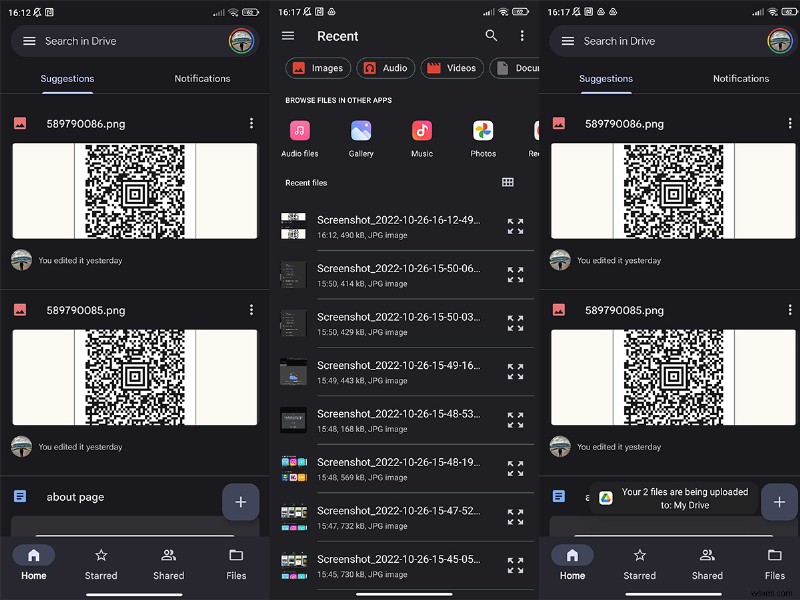
Anyron Copeman / 파운드리
이제 파일이 Google 드라이브에 업로드되고 모든 기기에서 사용할 수 있습니다.
3. WhatsApp 미디어 삭제
사진과 비디오를 휴대폰에 저장하는 WhatsApp을 중지하는 것은 쉽습니다. 그러나 WhatsApp 앱 자체 내에서 보내는 모든 미디어도 저장한다는 것을 알고 계셨습니까?
대부분은 더 이상 원하지 않거나 필요하지 않은 파일이지만 앱 내에서 관리할 수 있는 방법이 있습니다.
- WhatsApp 열기
- 오른쪽 상단 모서리에 있는 세 개의 점을 탭하고 '설정'을 선택합니다.
- '스토리지 및 데이터'를 탭한 다음 '스토리지 관리'를 탭합니다.
- 모든 채팅과 대용량 파일의 요약 화면이 표시됩니다. 아무 파일이나 탭하고 삭제할 파일을 선택하거나 '모두 선택' 옵션이 있습니다.
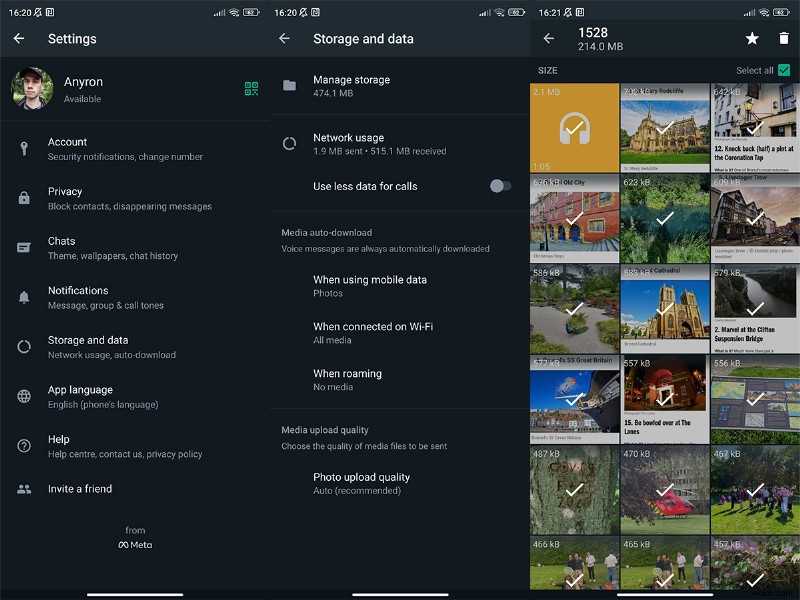
Anyron Copeman / 파운드리
별도의 가이드에서 자세히 알아보세요. WhatsApp 스토리지 관리 방법
4. 다운로드 삭제
모든 사람은 항상 다운로드에 대해 잊어버리는데, 다운로드는 사용한 후 오랫동안 잊혀진 폴더에 남아 있는 경우가 많습니다. 기기에 파일 브라우저 앱이 없는 경우 Google Play에서 무료로 다운로드할 수 있습니다. 이제 다운로드 폴더를 검색하고 필요하지 않은 항목은 모두 버리십시오.
그러나 선택한 웹 브라우저에서 다운로드를 삭제하는 것도 좋습니다. Chrome인 경우:
- Chrome 앱 열기
- 오른쪽 상단 모서리에 있는 세 개의 점을 탭하고 '다운로드'를 선택합니다.
- 다음 화면에서 삭제할 파일을 길게 누르고 오른쪽 상단 모서리에 있는 휴지통 아이콘을 누릅니다.
삭제해도 되는지 확인하는 메시지가 표시되지 않으므로 주의하시기 바랍니다. 이 프로세스는 모든 모바일 웹 브라우저에서 유사합니다.
5. 원치 않는 앱 및 게임 삭제
때때로 사람들은 Google Play를 통해 설치한 모든 정크 파일을 삭제했다고 생각하고 실제로 사용하지 않는 앱이 있는지 홈 화면을 스캔하고 발견한 앱을 삭제한 것이 전부입니다. 설상가상으로, 때때로 그들은 바로가기 아이콘만 삭제했고 앱은 여전히 앱 서랍에 숨어 있습니다. 모든 Android 휴대전화에서 홈 화면에서 앱을 제거할 수 있는 것은 아닙니다.
사용하지 않는 앱과 게임을 찾는 가장 좋은 방법은 설정에서 앱 메뉴를 방문하는 것입니다. 익숙하지 않은 중요한 항목을 삭제하지 않으려면 장치에서 이러한 옵션을 제공하는 경우 다운로드됨 탭만 보고 있는지 확인하십시오.
또는 Google Play 스토어를 통해 다운로드한 앱 및 게임 목록에 액세스할 수 있습니다.
- Google Play 스토어 열기
- 화면 오른쪽 상단의 아이콘을 탭하고 '앱 및 기기 관리'를 선택합니다.
- 화면 상단의 '관리' 탭을 탭하고 '설치됨'이 선택되어 있는지 확인합니다.
- 앱을 제거하려면 앱 옆의 확인란을 선택한 다음 오른쪽 상단의 휴지통 아이콘을 선택하세요.
- '제거'를 탭하여 확인

Anyron Copeman / 파운드리
돈을 썼다는 이유만으로 유료 앱을 삭제하지 마십시오. 이전에 Google Play에서 구매한 항목은 나중에 무료로 다시 다운로드할 수 있습니다.
좋아할 만한 관련 기사
- WhatsApp 저장소 관리 방법
- Google 저장공간이 얼마나 남았는지 확인하는 방법
- 최고의 클라우드 스토리지 서비스
